ギフトを設定する(賞品)
キャンペーン作成ページは下記項目に分かれています。
ここでは賞品の設定方法をご説明します。
ギフトの概要についてはこちらをご覧ください。
賞品の設定
- ギフトの種類選択
ギフトを追加を選択してください。
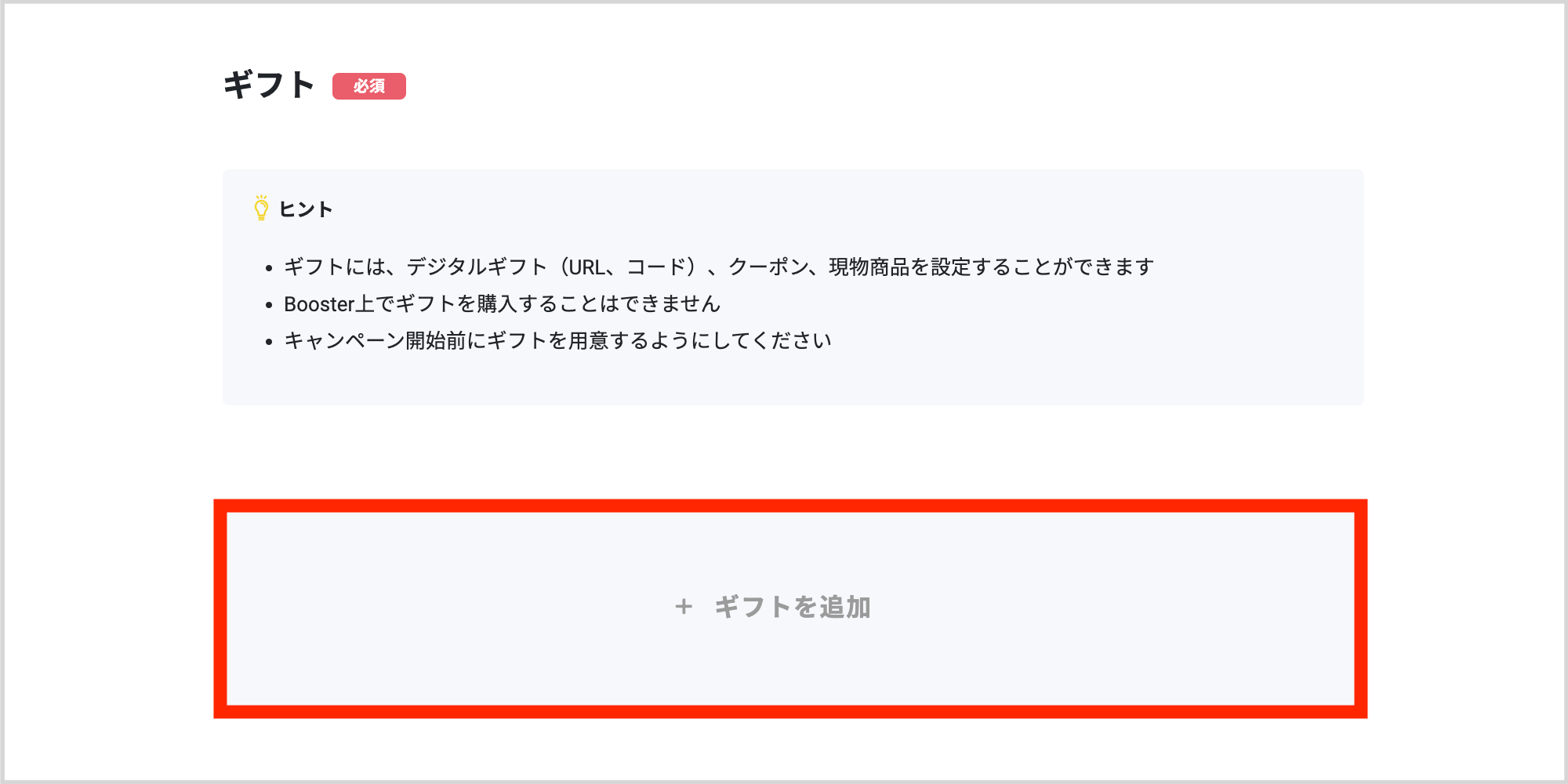
種類選択画面で賞品を選択してください。
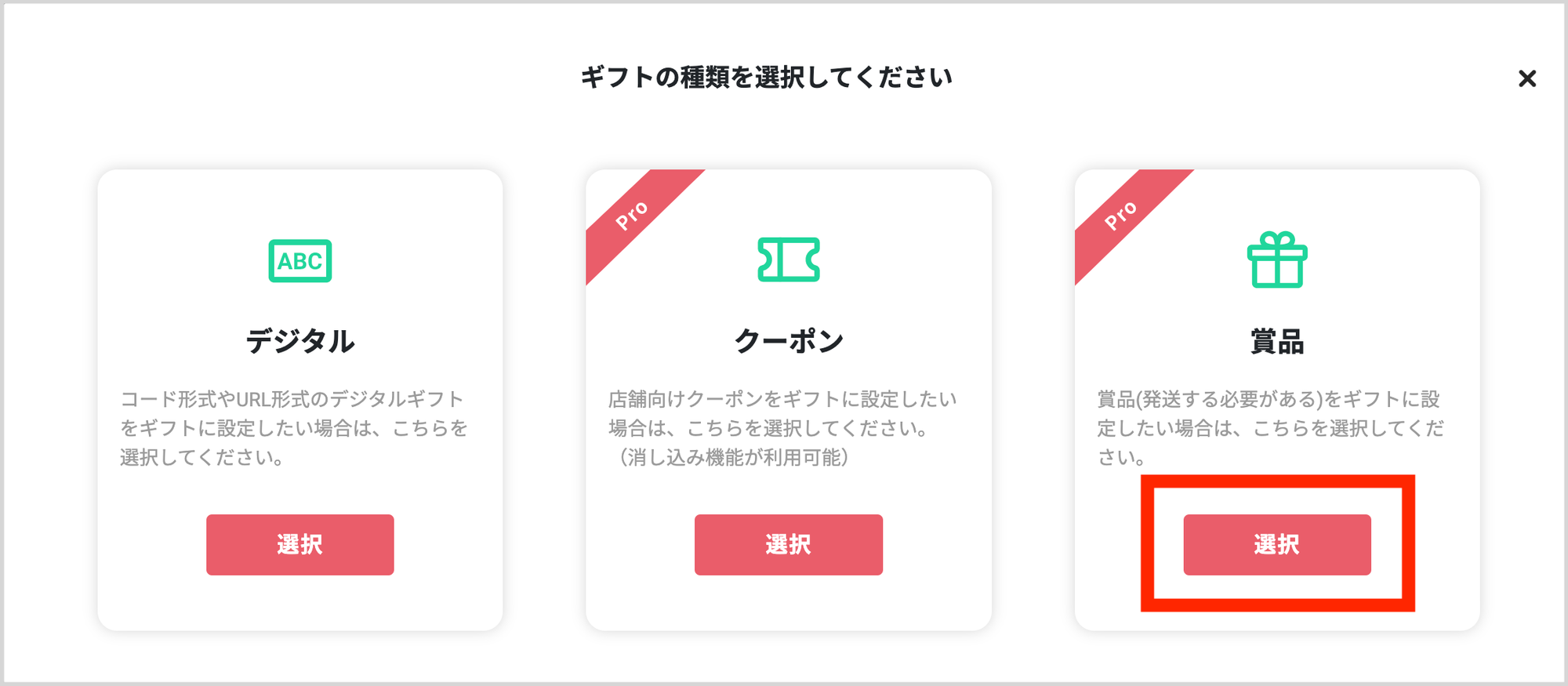
- 詳細設定
賞品の詳細を入力してください。
項目名 | 必須/任意 | 内容 |
▼ギフト画像 | ||
ギフト画像 | 任意 | 推奨サイズ: 縦450px 横450px|推奨比率:縦1 横1 |
▼基本情報 | ||
ギフト名 | 必須 | 一目で分かりやすいギフト名を設定してください。キャンペーンページ、ギフト受け取り画面に表示されます。 |
詳細URL | 任意 | キャンペーン画面やギフトの受け取り画面などでリンクとして表示されます。 |
ギフトカラー | 任意 | 設定したいカラーをRGB値で入力してください。ギフトの受け取り画面のボタンカラーを指定できます。サービスのカラーに設定するのがオススメです。 |
▼ギフト設定 | ||
ギフト数 | 必須 | ギフトの個数を指定してください。 |
ギフト金額 | 任意 | 1枚当たりのギフト金額を入力してください。 |
▼当選確率の設定 | ||
当選確率の自動・手動 | 必須 | インスタントウィンのみ
・自動確率:自動で当選確率と1日の当選者数の上限が決まります。
・手動で設定:当選確率を手動で設定します。※こちらはキャンペーンページには表示されません。 |
当選確率 | 必須 | インスタントウィンのみ
0.01~100の間で当選確率を入力してください。ギフトの種類を複数設定した場合は、全体で100%に収まるように設定してください。
※こちらはキャンペーンページには表示されません。
※ギフトが単数でも複数でも合計で100%に設定した場合は必ず当たる仕様になっていますが、以下の条件に当てはまった場合には外れる確率が出てきます。
・1日の当選者数の上限が設定されている
・いずれかのギフト在庫が空になった(設定枚数が当選済みになった)
・当選フィルターで弾かれた |
1日の当選者数の上限 | 任意 | インスタントウィンのみ
例えば1日の当選数の上限を0に設定した場合、当選確率が100%であってもこのギフトは当選されません |
▼その他設定 | ||
ギフトのお届け先入力期限 | 必須 | Booster上でお届け先を入力することが可能な有効期限を設定してください。期限が過ぎると応募者はお届け先の入力が行えなくなります。 |
当たり画像 | 任意 | インスタントウィンのみ
該当のギフトが当選した場合の当たり画像をアップロードしてください。設定しない場合、デフォルト画像が表示されます。 |
ギフトの注意事項 | 任意 | 利用に際して注意がある場合は入力してください。ギフト受け取り画面に表示されます。 |
決定を選択し、賞品が登録されたら設定完了です。
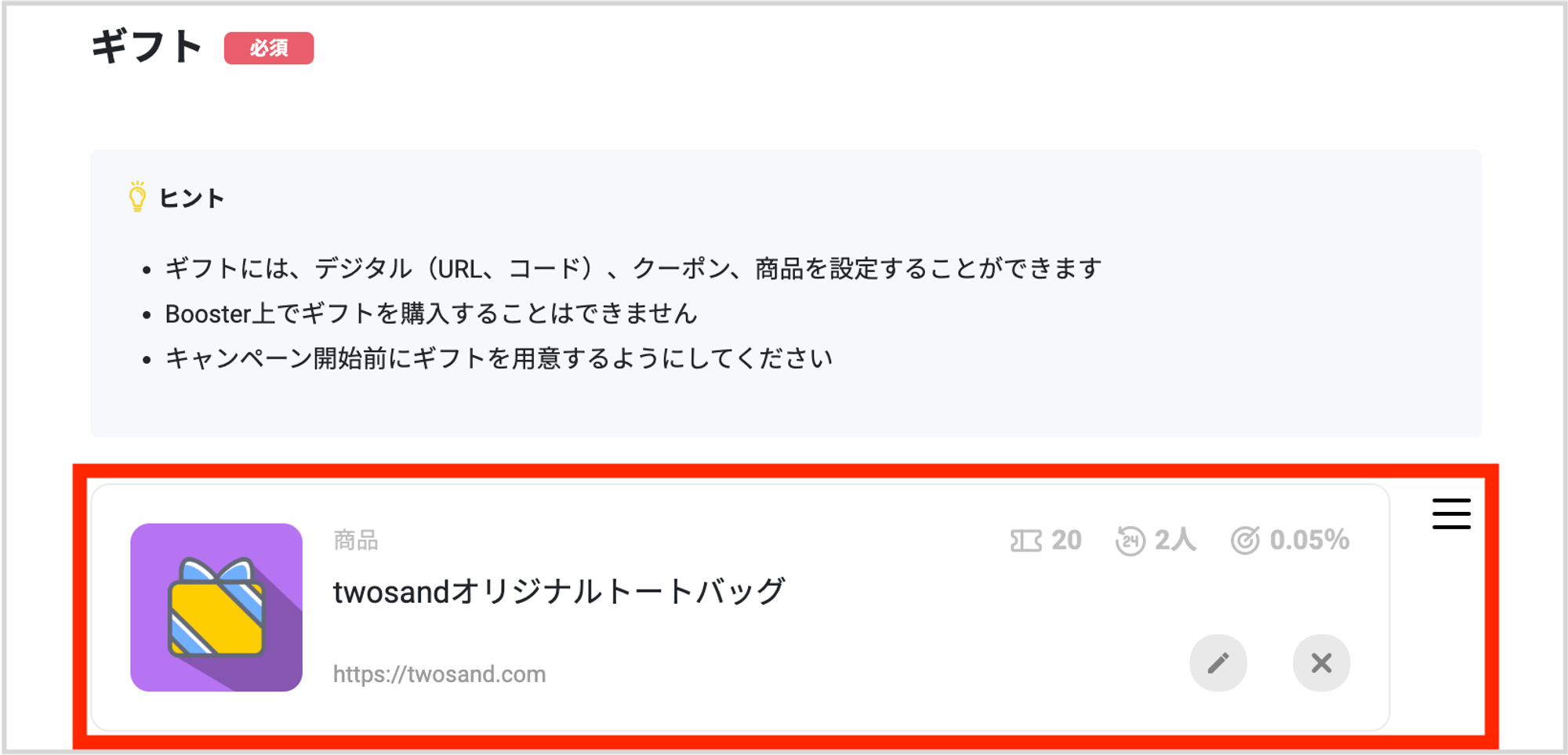
応募者からの見た目
キャンペーンページ
画像、ギフト名、金額、枚数(当選者数)が表示されます。
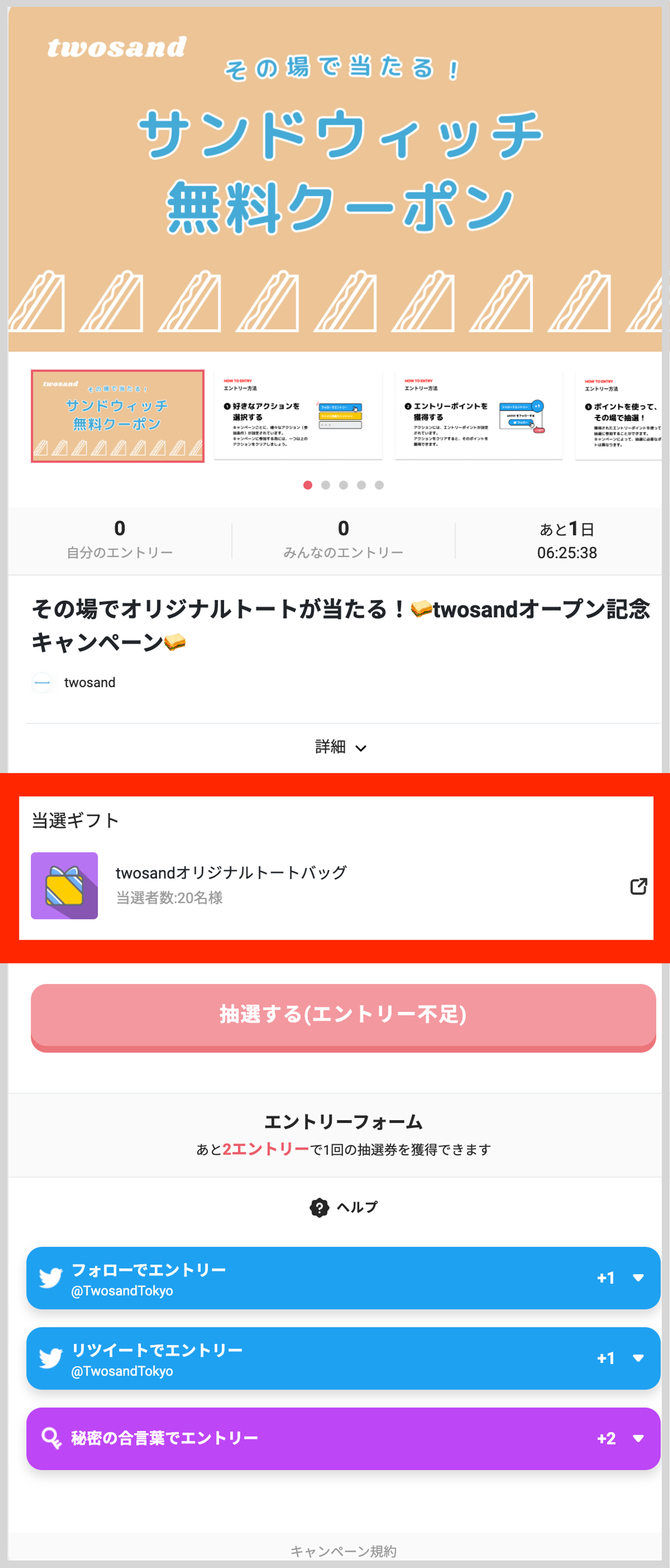
ギフト受け取り画面
賞品の受け取り方法はこちらをご覧ください。
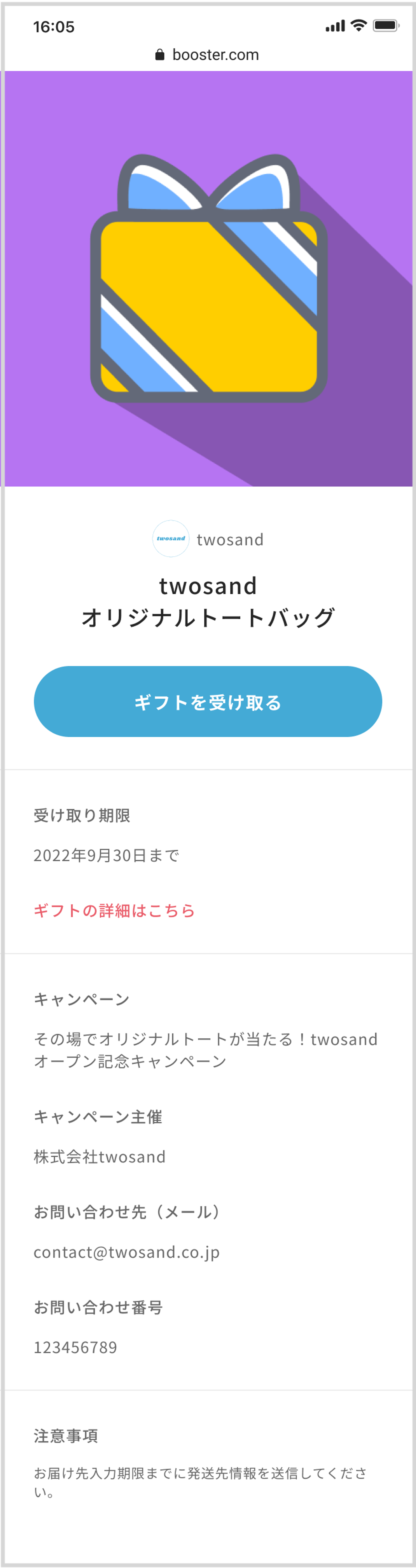
お届け先入力フォーム
ギフトに種類やサイズ等がある場合は備考を使用してください。
_2.png?table=block&id=0c3e28f1-388a-46b3-9e4c-c4350248fe85&cache=v2)
受け取り期限切れ
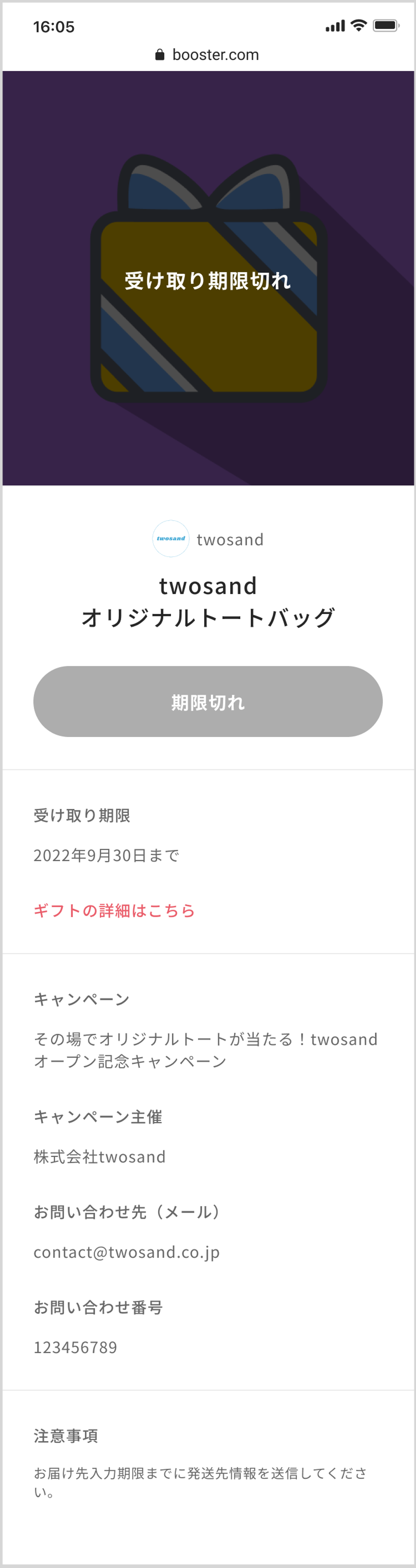
疑問は解決しましたか?
😞
😐
🤩